iPhoneやAndroidスマートフォンのディスプレイは、明るさが【自動調節】されるようになっていることが多いですが、「暗すぎる」「明るすぎる」と言う場合には【手動】による調節を加えることが可能です。
自動調節は「周囲の明るさに応じて自動で調節する機能」ですが、自動調節がオンでも手動による調節が可能であり、手動で調節した値は自動調節に組み込まれ次回以降に反映されるようになっています。
このため、原則としては自動調節をオンにしておけば問題は無いですが、自動調節をオフにして手動だけで調節することもできます。
これはiPhoneでもAndroidスマートフォンでも同様です。
iPhoneの場合
自動調節
- 設定よりアクセシビリティをタップします。

- アクセシビリティより画面表示とテキストサイズをタップします。
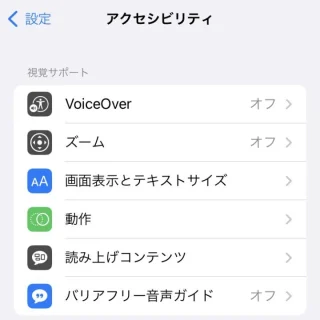
- 画面表示とテキストサイズより明るさの自動調節をオンに切り替えます。
前述した通り、完全に手動で調節したい場合にはオフに切り替えます。また、オフにしてもHDRがオンだと自動調節される場合があります。
手動
コントロールセンターと設定より調節できます。
- コントロールセンターより明るさスライダーを上下に動かします。

- 設定の画面表示と明るさより明るさのスライダーを左右に動かします。

この他に、周囲の光の色よって変わってしまう見え方を自動調節するTrue Toneや、暗闇で「明るすぎる」と言う場合にさらに輝度を下げるホワイトポイントを下げると言う設定もあります。気になるようであればオン/オフを切り替えて見え方を確認すると良いでしょう。
- 設定>画面表示と明るさ>True Tone
- 設定>アクセシビリティ>画面表示とテキストサイズ>ホワイトポイントを下げる
iPhoneでのやり方は以上です。
Androidの場合
Pixelシリーズを例としますが、機種やバージョンによっては異なる場合があります。
自動調節
- 設定よりディスプレイとタップをタップします。
バージョンによってはディスプレイをタップします。
- ディスプレイとタップより明るさの自動調節をオンに切り替えます。
前述した通り、完全に手動で調節したい場合にはオフに切り替えます。
自動調節された明るさに不満があればリセットしてみると良いでしょう。
手動
クイック設定ツールと設定より調節できます。
- クイック設定ツールより明るさスライダーを左右に動かします。

- 設定のディスプレイとタップ>明るさレベルより明るさスライダーを左右に動かします。
明るさレベルをタップすると表示されます。
この他に、暗闇で「明るすぎる」と言う場合にさらに輝度を下げると言う設定もあります。気になるようであればオン/オフを切り替えて見え方を確認すると良いでしょう。
- 設定>ユーザー補助>さらに輝度を下げる
Androidでのやり方は以上です。



